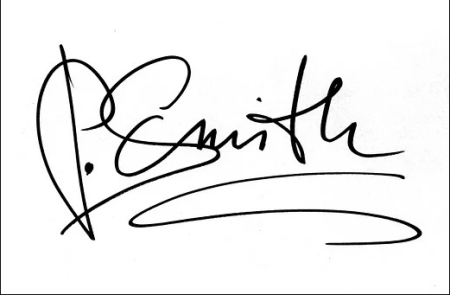Khi internet đã quá phổ biến và người dùng ngày càng thích những thứ nhanh gọn thì những cung cụ trực tuyến là một giải pháp tuyệt vời để đáp ứng nhu cầu làm việc của người dùng. Các công việc như soạn thảo văn bản, tạo slide trình chiếu, tạo video, thiết kế banner… thực sự có thể làm tốt ngay trên trình duyệt web mà không gặp khó khăn nào.
Trong thời gian vừa qua, Bietmaytinh đã giới thiệu với bạn đọc khá nhiều trang web chỉnh sửa ảnh trực tuyến. Tuy nhiên với Photoshop online hay Photoshop CS6 online, bạn có thể gặp khó khăn để làm quen vì giao diện phức tạp, quá nhiều tính năng. Còn với ePhotor, các tính năng cơ bản của nó mặc dù giúp bạn nhanh chóng làm quen và sử dụng nhưng có thể không đủ khi so với nhu cầu của bạn.
Edit Ảnh Online được tạo ra để giải quyết nhu cầu chỉnh ảnh nhanh từ người dùng, nó là cung cụ mang lại trải nghiệm hài hóa với giao diện đơn giản, dễ sử dụng, cùng các tính năng khá đầy đủ, đáp ứng tốt nhu cầu chỉnh sửa từ cơ bản đến trung bình, bạn hoàn toàn có thể sáng tạo với các tính năng Cắt ảnh, xoay ảnh, chỉnh màu sắc, thêm hiệu ứng, làm mờ, chèn chữ…
Edit Ảnh Online phù hợp cho các đối tượng học sinh, sinh viên hoặc những người đã đi làm không chuyên. Ngoài ra với những người chuyên nghiệp cần chỉnh nhanh ảnh thì nó cũng là lựa chọn không tồi chút nào.
Lợi thế khi sử dụng các cung cụ trực tuyến
- Tiết kiệm: Bạn không cần tải và cài đặt bất kỳ phần mềm nào để sử dụng. Các phần mềm chỉnh sửa ảnh thường có dung lượng lớn, vì vậy bạn cũng tiết kiệm được kha khá bộ nhớ của thiết bị cũng như thời gian cài đặt.
- Di động: Nếu bạn chuyển sang dùng máy tính mới mua hay mượn máy tính từ bạn bè, ta không phải mất công cài lại phần mềm mà chỉ cần mở trình duyệt và truy cập đúng đường dẫn của trang web để sử dụng.
- Cập nhật và sửa lỗi tính năng nhanh chóng: Thay vì tải và cài đặt phiên bản mới. Khi sử dụng cung cụ này, mọi thứ sẽ được cập nhật và sửa lỗi một cách tự động, bạn không cần bận tâm những điều này.
- Miễn phí: Hầu hết các tính năng đều miễn phí. Nếu có nhu cầu chỉnh sửa cao hơn, bạn có thể trả phí để sử dụng các tính năng cao cấp hoặc mở khóa hết các file trong thư viện mẫu.
Hướng dẫn nhanh cách dùng
Trang web tự động hiển thị ngôn ngữ giống với trình duyệt vì vậy mình sẽ hướng dẫn sử dụng phiên bản tiếng Việt (Theo khảo sát từ Bietmaytinh, đa số mọi người cài tiếng Việt cho trình duyệt).
Nội dung
1. Tải ảnh lên
Đây là bước đầu tiên để bắt đầu chỉnh sửa ảnh. Tại trang chủ bấm nút Tải ảnh lên, chọn ảnh từ thiết bị và bấm Open.
Ngoài ra nếu bạn muốn chỉnh sửa một bức ảnh bất kỳ trên internet, hãy sao chép đường dẫn của hình ảnh, tiếp đó vào trang chủ chọn Tải url, dán đường dẫn vào rồi bấm Tải.
2. Lưu ảnh xuống
Bấm nút Lưu màu xanh phía dưới, sau đó chọn định dạng ảnh cần lưu, hoặc để mặt định nếu bạn không rành về phần này. Cuối cùng bấm Save As, chọn tiếp Save để lưu ảnh.
Trang web hỗ trợ lưu khá nhiều định dạng ảnh phổ biến hiện nay như PNG, JPEG, BMP… bạn có thể dùng tính năng này để thay đổi định dạng ảnh.
3. Chèn chữ vào ảnh
Không quá khó để chèn chữ vào một bức ảnh, bạn có thể dùng tính năng này để chèn chữ kí, thông điệp, lời nhắn hay có thể edit truyện tranh đơn giản. Edit Ảnh Online bổ sung nhiều tính năng tùy biến linh hoạt để bạn thỏa sức sáng tạo với những con chữ.
Bước 1: Bấm vào biểu tượng chữ T (Thêm văn bản). Bấm tiếp nút Thêm văn bản trên cùng, hoặc chọn kiểu chữ được thiết sẵn phía dưới.
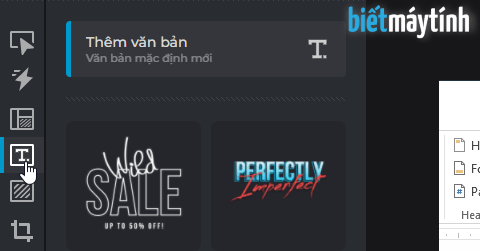
Bước 2: Gõ nội dung vào ô Văn bản hoặc tô đen phần văn bản mẫu trong ảnh rồi nhập nội dung vào. Tùy chỉnh font chữ, màu chữ, hiệu ứng…
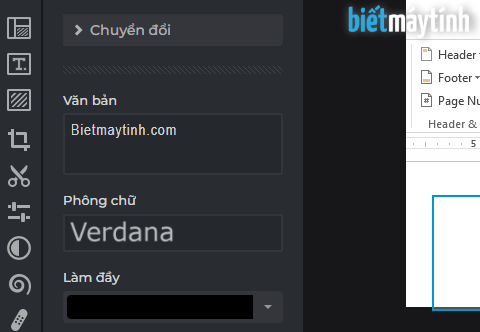
4. Cắt, xoay ảnh
Dường như công thức đơn giản nhất để có một bức ảnh đẹp là cắt và xoay ảnh, thực sự thao tác này sẽ làm bạn bất ngờ với sự nhanh gọn và hiệu quả của nó.
Bước 1: Bấm vào biểu tượng cắt ảnh (Cắt và Xoay) như hình dưới.
- Cắt ảnh
Đưa chuột đến 1 góc ảnh bất kỳ sao cho xuất hiện mũi tên hai đầu, nhấn giữ rồi di chuyển để chọn phần ảnh muốn cắt, bấm Áp dụng.
ʕ•́ᴥ•̀ʔっ Giúp gấu chia sẻ bài viết và đánh 5 sao, cảm ơn bạn rất nhiều!